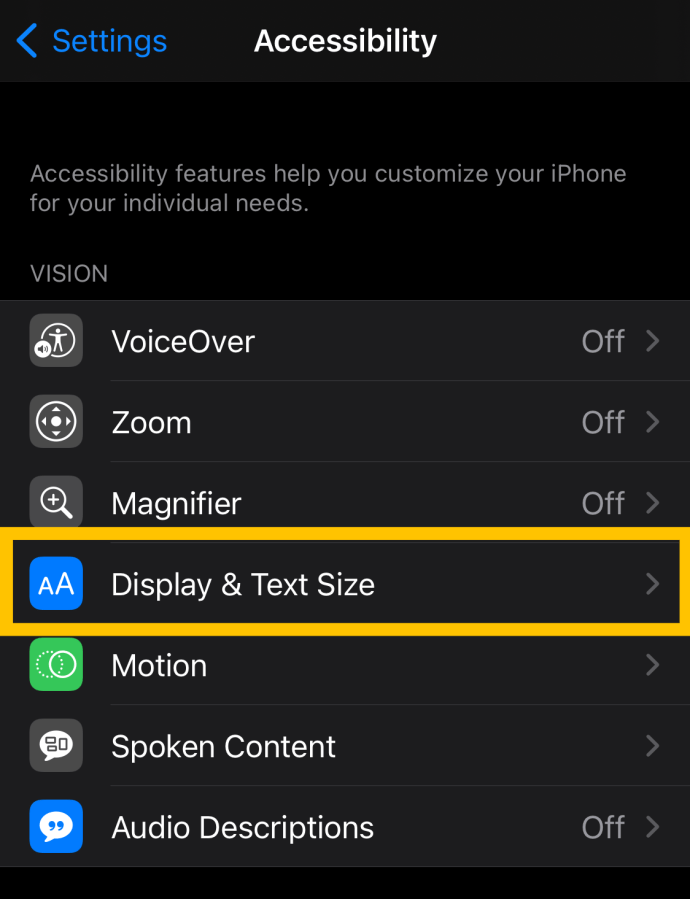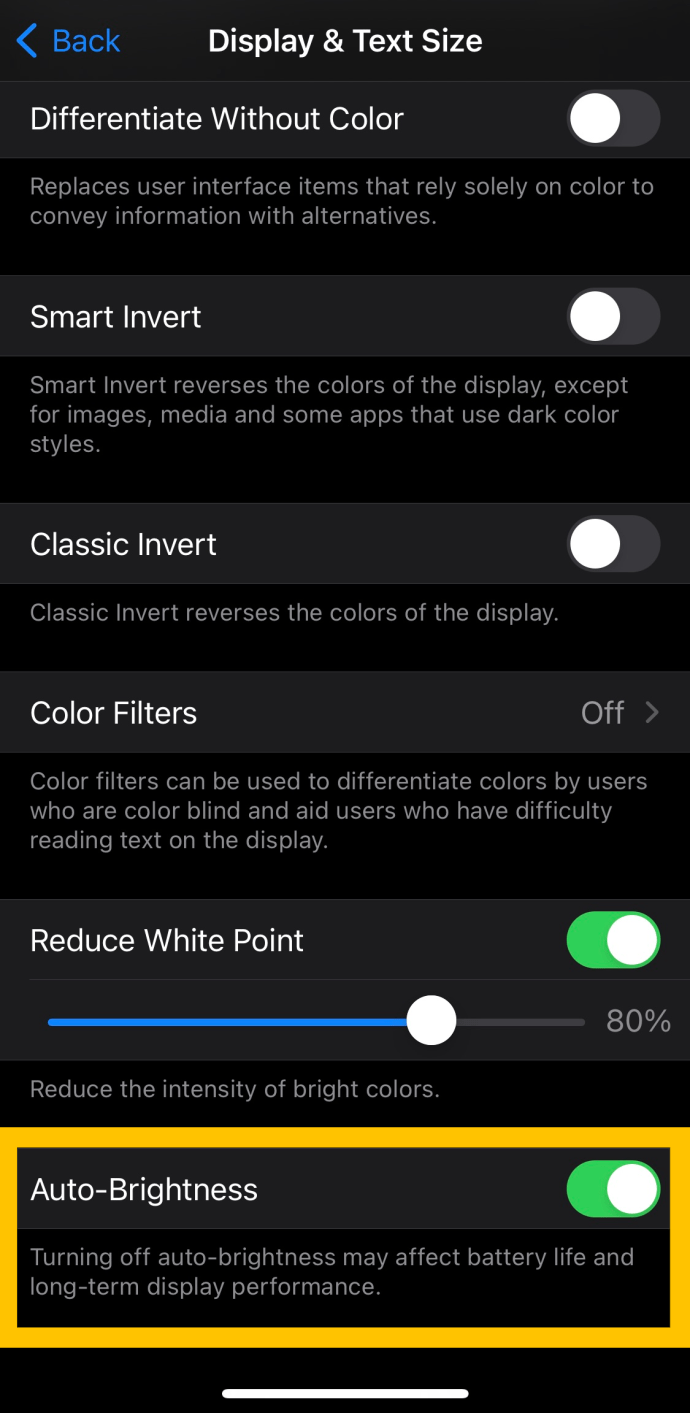IPhone dan iPad keduanya menawarkan opsi kecerahan otomatis di pengaturan iOS, yang menggunakan sensor cahaya sekitar masing-masing perangkat untuk mendeteksi tingkat cahaya di dalam ruangan dan secara otomatis menyesuaikan kecerahan layar.

Beberapa pengguna menganggap ini menjengkelkan sementara yang lain tidak menghargai perangkat mereka yang menyesuaikan kecerahan untuk mereka. Jika itu yang Anda rasakan, teruslah membaca! Dalam artikel ini, kami akan menunjukkan cara mematikan fitur kecerahan otomatis di iPhone dan iPad.
Apa itu Fitur Kecerahan Otomatis?
Di ruangan yang lebih terang atau di luar ruangan, iOS meningkatkan kecerahan layar. Di lingkungan yang lebih gelap atau di malam hari, itu akan menurunkan kecerahan.
Ini berguna karena biasanya menjaga kecerahan layar iPhone atau iPad Anda sesuai dengan kondisi pencahayaan tanpa mengharuskan Anda masuk ke Pengaturan atau mengunjungi Pusat Kontrol.

Ini juga membantu menghemat masa pakai baterai, karena layar perangkat Anda sering kali merupakan pemakan masa pakai baterai terbesar dan kecerahan otomatis mencegah layar menjadi lebih terang dari yang seharusnya.
Tetapi terkadang "tebakan" iOS tentang kecerahan iPhone seharusnya tidak seperti yang Anda inginkan. Misalnya, ruangan mungkin cukup gelap tetapi Anda ingin memiliki kecerahan maksimum untuk aplikasi atau film tertentu. Atau Anda mungkin ingin mengurangi kecerahan layar untuk menghemat masa pakai baterai di ruangan yang terang.
Cara Mematikan Kecerahan Otomatis
Anda selalu dapat mengganti kecerahan otomatis iOS dengan menyesuaikan kecerahan secara manual melalui Pusat Kontrol atau di Pengaturan > Tampilan & Kecerahan.
Tetapi jika Anda lebih suka mengontrol kecerahan layar iPhone atau iPad Anda secara manual setiap saat, Anda cukup mematikan fitur kecerahan otomatis iOS. Begini caranya.
Nonaktifkan Kecerahan Otomatis
Untuk menonaktifkan kecerahan otomatis, ambil iPhone atau iPad Anda, lakukan ini:
- Buka Pengaturan di ponsel atau iPad Anda dan ketuk 'Aksesibilitas.'

- Selanjutnya, ketuk 'Tampilan & Ukuran Teks.'
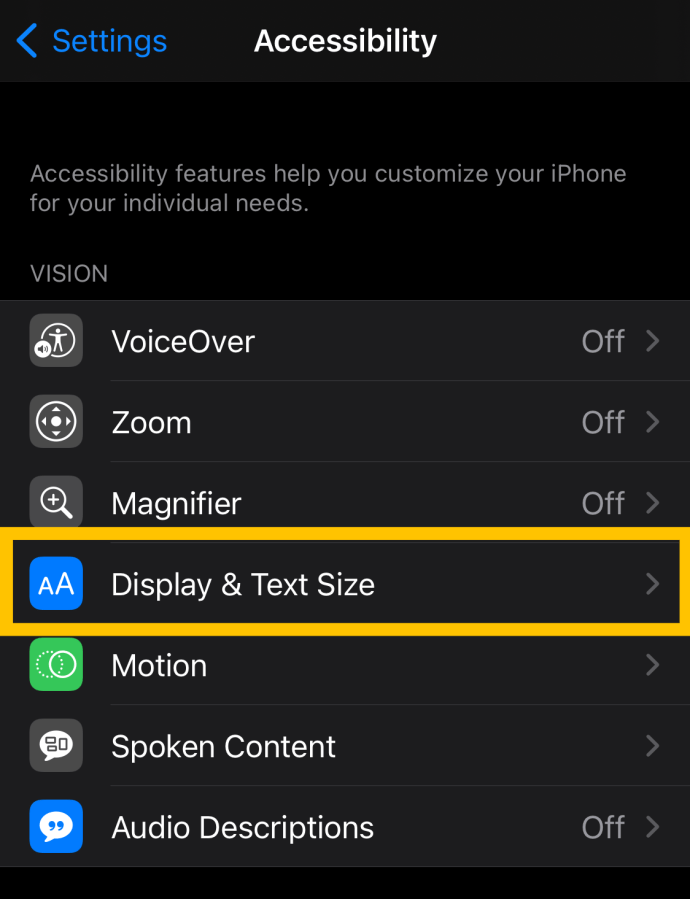
- Matikan sakelar di sebelah 'Kecerahan Otomatis'.
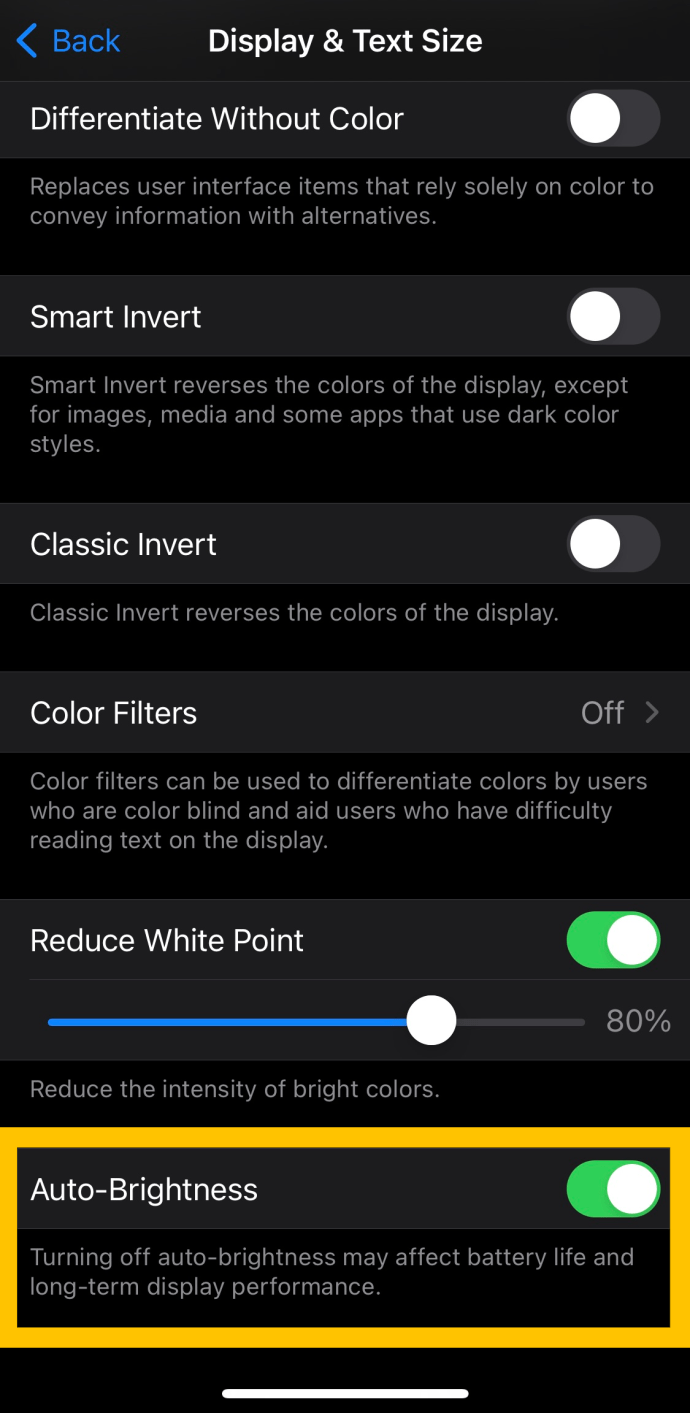
Untuk versi iOS yang lebih lama, ikuti langkah-langkah berikut: Pengaturan > Umum > Aksesibilitas > Akomodasi Tampilan.
Hanya kepala jika Anda pergi rute ini, namun. Menonaktifkan kecerahan otomatis tentu saja berarti layar perangkat Anda mungkin terlalu redup untuk dilihat saat Anda pertama kali menggunakannya di luar. Ini juga berarti bahwa Anda mungkin dibutakan oleh layar dengan kecerahan penuh jika Anda menyalakan perangkat di ruangan gelap.
Kedua situasi mudah diatasi dengan membuka Pusat Kontrol dan secara manual mengatur kecerahan yang lebih sesuai. Namun, jika Anda setuju dengan batasan ini, iOS Anda tidak akan pernah mengubah tingkat kecerahan yang telah Anda atur secara manual lagi.
Fitur lainnya
iOS Apple memungkinkan kami menyesuaikan beberapa fitur kecerahan layar di luar kecerahan otomatis. Di bagian ini, kami akan menunjukkan kepada Anda beberapa fitur rapi lainnya yang dapat Anda ubah di perangkat iOS Anda.

Pada tangkapan layar di atas, Anda akan melihat sejumlah opsi aksesibilitas terkait tampilan, termasuk opsi untuk membalikkan warna atau, pada iPad Pro 10,5 inci, membatasi kecepatan bingkai layar.
Balikkan Warna
Pembalikan warna seringkali berguna bagi orang yang memiliki gangguan penglihatan atau hanya ingin mengurangi kelelahan mata. Meskipun, bagi sebagian besar pengguna, layarnya mungkin terlihat agak terlalu aneh untuk penggunaan sehari-hari, sebagian lainnya pasti akan menganggap fitur ini sangat berguna.
Yang perlu Anda lakukan untuk membalikkan warna pada perangkat iOS adalah mengikuti langkah-langkah yang sama seperti yang tercantum di atas dan aktifkan sakelar untuk membalikkan warna. Ini akan segera mengubah tampilan layar.

Jika layar terlihat agak terlalu aneh, Anda dapat mengaktifkan fitur 'Smart Invert'. Berbeda dengan 'Pembalikan Klasik' ini akan menyimpan hal-hal penting seperti gambar dalam format aslinya.
Filter Warna
Filter warna adalah fitur berguna lainnya yang dapat digunakan oleh banyak orang yang kesulitan melihat warna untuk membuat interaksi dengan ponsel mereka lebih menyenangkan.
Sama seperti di atas, buka Pengaturan Aksesibilitas di perangkat iOS Anda dan ketuk 'Tampilan & Teks.' Dari sini, Anda dapat mengetuk 'Filter Warna.' Salah satu hal hebat tentang fitur ini adalah fitur ini sepenuhnya dapat disesuaikan untuk memenuhi sebagian besar kebutuhan pengguna. Buka Pengaturan dan temukan yang tepat untuk Anda!

Pertanyaan yang Sering Diajukan
Bisakah Anda mematikan kecerahan otomatis di Mac?
Jika Anda menggunakan Mac atau MacBook, fitur kecerahan otomatis mungkin menjadi sangat mengganggu (terutama jika Anda berada di pesawat atau di kendaraan yang lampunya berubah).
Untuk mematikan fitur ini di Mac atau MacBook, ikuti Menu Apple > Preferensi Sistem > Tampilan jalur dan hapus centang pada 'Secara Otomatis Menyesuaikan Kecerahan' kotak.

Jika Anda tidak melihat opsi ini, kemungkinan karena fakta bahwa tidak semua produk Mac dan MacBook memiliki sensor cahaya sekitar.